


Om du vill lägga till datum i bilderna som ska användas för utskrift i layouter kan du ange position, storlek, färg o.s.v. för datumet.
Visa en fotolayout på redigeringsskärmen i Min konst (My Art) och klicka på Avancerat... (Advanced...) längst ner på skärmen för att visa dialogrutan Avancerade inställningar (Advanced Settings).
 Obs!
Obs!Använd samma bild i alla ramar (Use the same image in all frames) och Rotera/trimma samma bilder på samma sätt (Rotate/crop all the same images in the same way) visas bara när ett ID-fototema används.
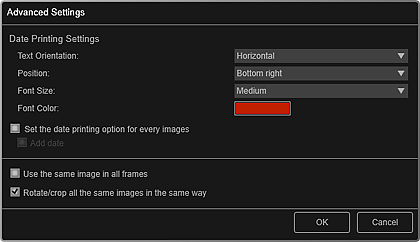
Datumutskriftsinställningar (Date Printing Settings)
Du kan ange hur datumet ska skrivas ut.
Textorientering (Text Orientation)
Du kan välja datumets orientering.
Position
Du kan välja position för datumet vid utskrift.
Utskriftspositionen för datumet ändras inte även om bilderna roteras.
Teckenstorlek (Font Size)
Du kan välja datumets storlek.
Teckenfärg (Font Color)
Du kan välja teckensnittsfärg för datumet.
 (Färginställningar)
(Färginställningar)
Dialogrutan Färg (Color) visas. Välj den färg du vill använda och klicka på OK.
Ange datumutskriftsalternativet för varje bild (Set the date printing option for every images)
Lägg till datum (Add date)
Markera kryssrutorna om du vill lägga till datum i alla bilderna i layoutramarna.
 Obs!
Obs!Datumet är tagningsdaturm för bilden från Exif-informationen. Om bilden inte har någon Exif-information används datum för den senaste uppdateringen av bilden vid utskrift.
Använd samma bild i alla ramar (Use the same image in all frames)
Markera den här kryssrutan om du vill lägga till samma bild i alla ramar på sidan.
Rotera/trimma samma bilder på samma sätt (Rotate/crop all the same images in the same way)
Markera den här kryssrutan för att använda en bilds vinkel och storlek på alla kopior av samma bild på sidan.
 Obs!
Obs!Se "Justera, korrigera eller förbättra bilder" för information om hur du kan ändra vinkeln och storleken på bilder.
Överst |